大家好,又见面了,我是你们的朋友全栈君。
初次接触Ubuntu系统,之前一直使用CentOS系统,因此需要了解Ubuntu的基本操作,与CentOS相比,差异还是挺大的。
查看IP:ifconfig
查看防火墙状态:sudo ufw status
开启防火墙:sudo ufw enable
关闭防火墙:sudo ufw disable
在安装好Ubuntu后,我们通常需要使用远程连接工具进行操作,这里使用的是crt工具。查看虚拟机的IP后,发现无法连接,于是通过百度找到了解决方法:
执行命令apt install openssh-server
结果报错提示权限不足,需要root权限;
执行命令su root
报错:su: Authentication failure
通过百度查找原因,发现:
Ubuntu的root用户默认是禁用的,需要手动启用。实际上,Ubuntu的所有操作都不需要root用户,因为合理使用sudo可以避免在root用户下误操作导致的严重问题。启用root账号的方法(个人认为没有必要):执行以下操作:
sudo passwd<code>Password: </code>
最后,再次使用root用户执行命令:apt install openssh-server
这样系统就会自动安装,中途可能会有y/n选择,直接选择y即可。
这样就能使用远程工具再次连接登录了。
接下来是设置静态IP了,小编这里尝试设置静态IP没有成功,有需要的朋友可以参考其他教程,下面还是介绍一下小编的尝试过程。
6.1 执行命令:ifconfig
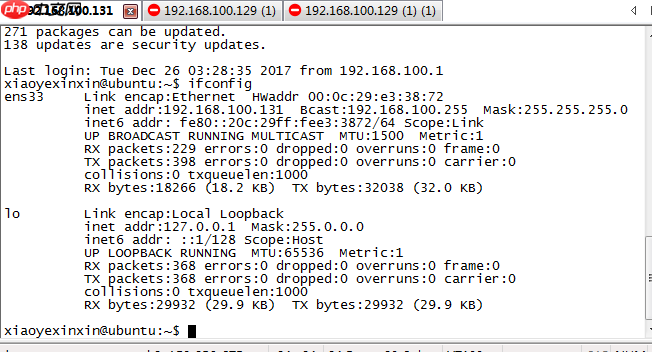 可以看到有ens33和lo两个网卡,
可以看到有ens33和lo两个网卡,
切换到root用户;
6.2 执行命令vim /etc/network/interfaces
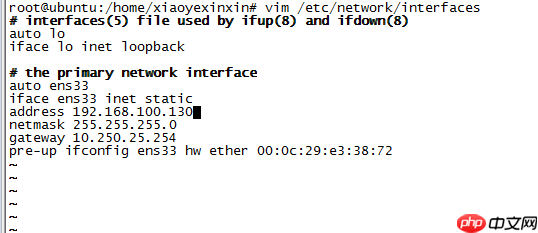 加入上图方框内的内容。
加入上图方框内的内容。
(6.2.2,这里有个小插曲,vim命令无法使用,通过百度找到解决方法:
Ubuntu上的vi编辑器默认情况下已安装,但奇怪的是这个vi是vim-common版本,基本无法使用,因此需要先卸载这个版本的vi,卸载命令是sudo apt-get remove vim-common。卸载成功后,执行sudo apt-get install vim,安装好后就能使用了)
读者需要更换的内容有:ens33更换成你的网卡名;192.168.100.130是小编设置的IP,原先的ip是131结尾的;255.255.255.0是子网掩码,与ifconfig的输出内容中的mask值相同;gateway与主机的网关相同。我们现在的Ubuntu是虚拟机,主机是我们的Windows环境,进入DOS命令,即cmd界面,执行ipconfig,查得网关是多少,这里就写多少,如下:
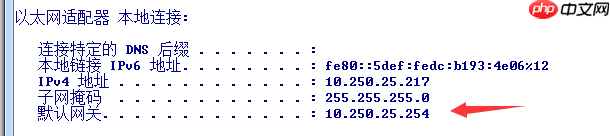 最后是mac码,应该可以不用写。这个就是ifconfig命令输出结果的HWaddr的值;
最后是mac码,应该可以不用写。这个就是ifconfig命令输出结果的HWaddr的值;
6.3:添加永久dns地址
sudo vi /etc/resolvconf/resolv.conf.d/base(这个文件默认是空的)
输入以下内容:
<code>nameserver 10.250.25.254</code>
可以看到后面就是网关。
6.4 执行命令:sudo ifdown -a
这个命令是关闭所有网卡,执行后远程工具就不能使用了,需要登录VMware,此时也已经断网,执行ifconfig,如下:
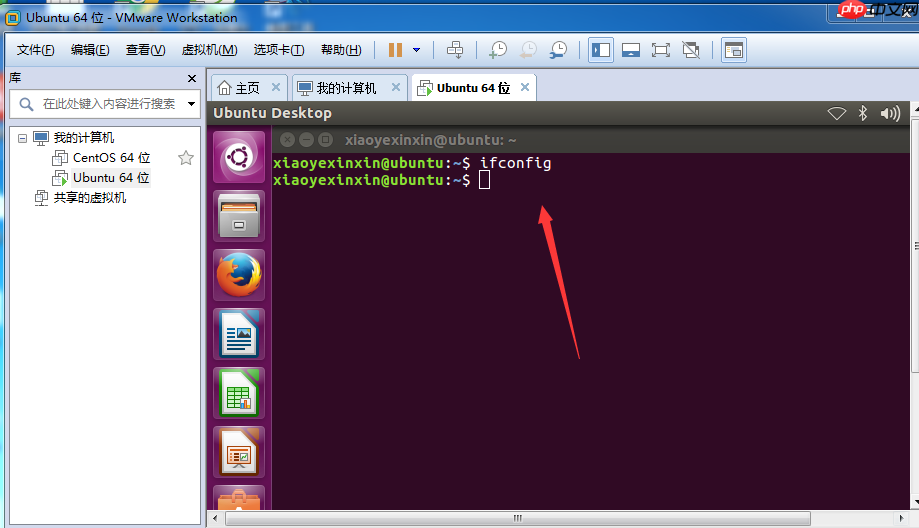 可以看出
可以看出ifconfig已经没有输出结果了,右上角的扇形图标表示断网。
6.5 接着执行命令:sudo ifup -a
如下:
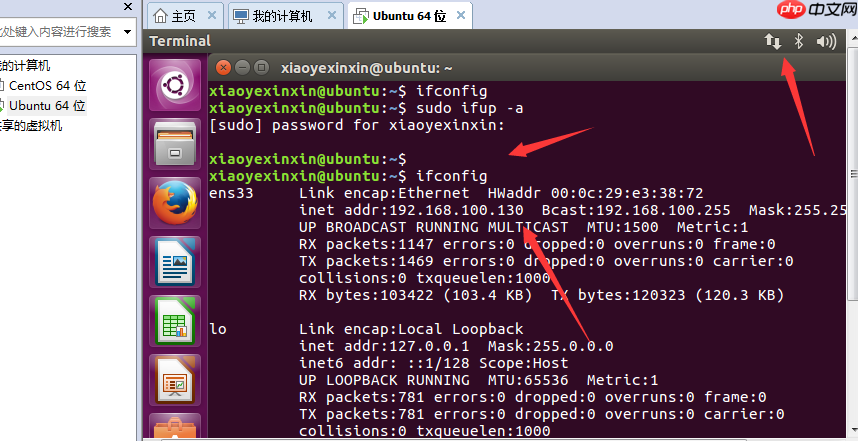 连续按enter键,再次执行
连续按enter键,再次执行ifconfig就能显示IP地址为我设置的IP地址了。并且右上角也变成了有网络传输的图标。到此,静态IP地址设置完毕。
6.6 网上有很多方法,但不适用于小编的环境,比如网上有很多重新启动网络的命令是:$ sudo /etc/init.d/networking restart 或 sudo ifdown eth0(em1)&& sudo ifup eth0(em1)
但不适用于小编的,小编的是sudo ifdown -a 和 sudo ifup -a 先关后开
此外,如果遇到问题可以看看是不是下面这个问题:
6.7 注意:如果Ubuntu系统采用的是desktop版,由于desktop版安装了NetworkManager,修改完interfaces文档中的内容后,不会生效。需要先修改 /etc/NetworkManager/NetworkManager.conf 文档中的managed参数,使之为true,并重启系统,然后在修改 /etc/network/interfaces 文件,设置静态IP。这是桌面版和服务器版的不同之处。小编的是desktop版,也进行了修改,不知道有没有起作用,反正是成功了,哈哈!
二、修改系统时间
切换到root用户
执行tzselect命令,如下:
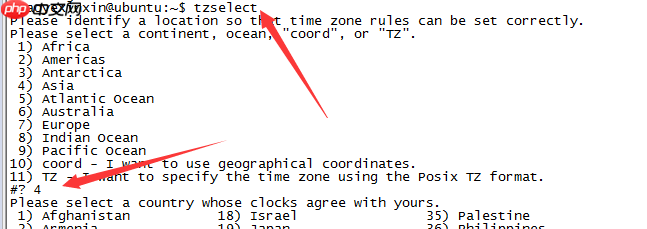 会出现世界的地区选项,找到亚洲Asia的所属序号,如上,选择4。下同
会出现世界的地区选项,找到亚洲Asia的所属序号,如上,选择4。下同
出现亚洲国家,选择中国的序号,接着选择北京所在的序号,
最好选择yes
第二步执行命令:.TZ='Asia/Shanghai'; export TZ
第三步执行命令:执行cp /usr/share/zoneinfo/Asia/Shanghai /etc/localtime
就能看到时间已经改成北京时间了,
执行命令:date,
时间就是北京时间;
如果发现VMware界面的时间还没有改,就按照以下操作。
点击下图位置:
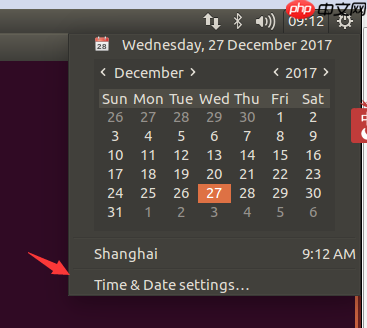 进入选择时区:
进入选择时区:
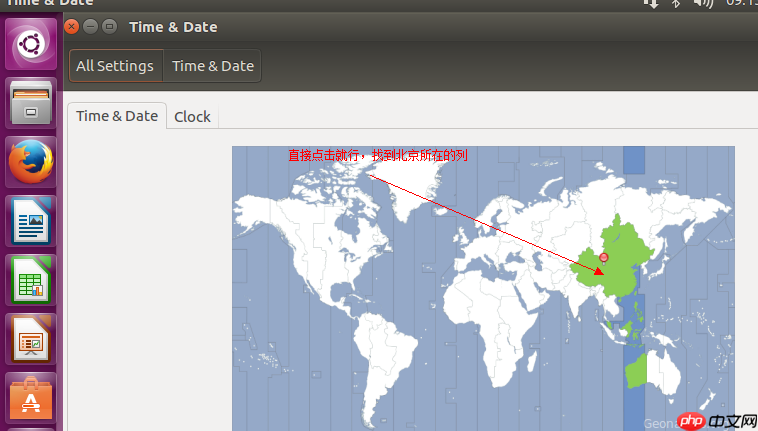 这样就改好了,最好在下面把时间改成24小时格式的。
这样就改好了,最好在下面把时间改成24小时格式的。
好了,到此时间也改好了。
本章结束。
发布者:全栈程序员栈长,转载请注明出处:https://www.php.cn/link/b17b1ffea01fd9acd1dd69b73e5353ea
以上就是第二章,ubuntu系统的查看防火墙,切换root用户,设置固定ip、系统时间等的详细内容,更多请关注php中文网其它相关文章!

每个人都需要一台速度更快、更稳定的 PC。随着时间的推移,垃圾文件、旧注册表数据和不必要的后台进程会占用资源并降低性能。幸运的是,许多工具可以让 Windows 保持平稳运行。




Copyright 2014-2025 https://www.php.cn/ All Rights Reserved | php.cn | 湘ICP备2023035733号